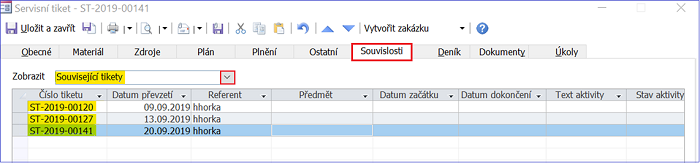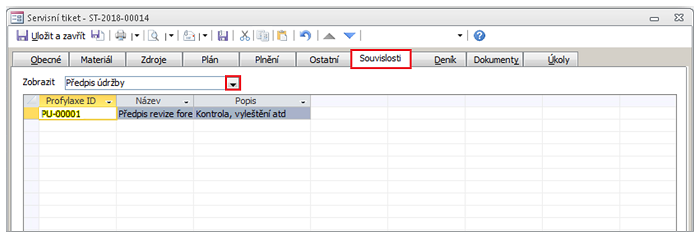Karta Souvislosti – Servisní tiket (Servis)
Obsah:
- Tabulka 1, obr. 1: Nabídka pole „Zobrazit” v záznamu Servisní tiket na kartě Souvislosti
- Dodatečné vytvoření vazby servisního tiketu na předpis údržby
- Navazující a související dokumenty
V detailu záznamu Servisní tiket na kartě Souvislosti v desktopovém Variu můžete z nabídky pole Zobrazit  zvolit tři různé pohledy na data: Související doklady, Související tikety a Předpis údržby (obr. 1, tab. 1).
zvolit tři různé pohledy na data: Související doklady, Související tikety a Předpis údržby (obr. 1, tab. 1).
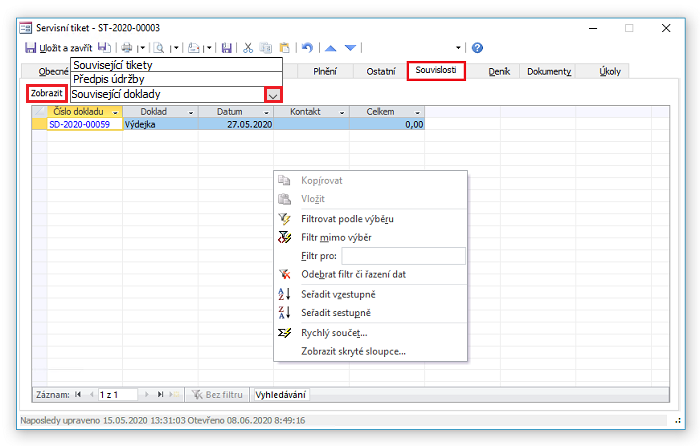
Obrázek 1: Detail záznamu Servisní tiket, karta Souvislosti a nabídka pole Zobrazit.
Ve Variu Online v detailu záznamu Servisní tiket na kartě Souvislosti (obr. 1A) klepněte na nabídku pole Zobrazit a vyberte si jedno z dostupných zobrazení dat.
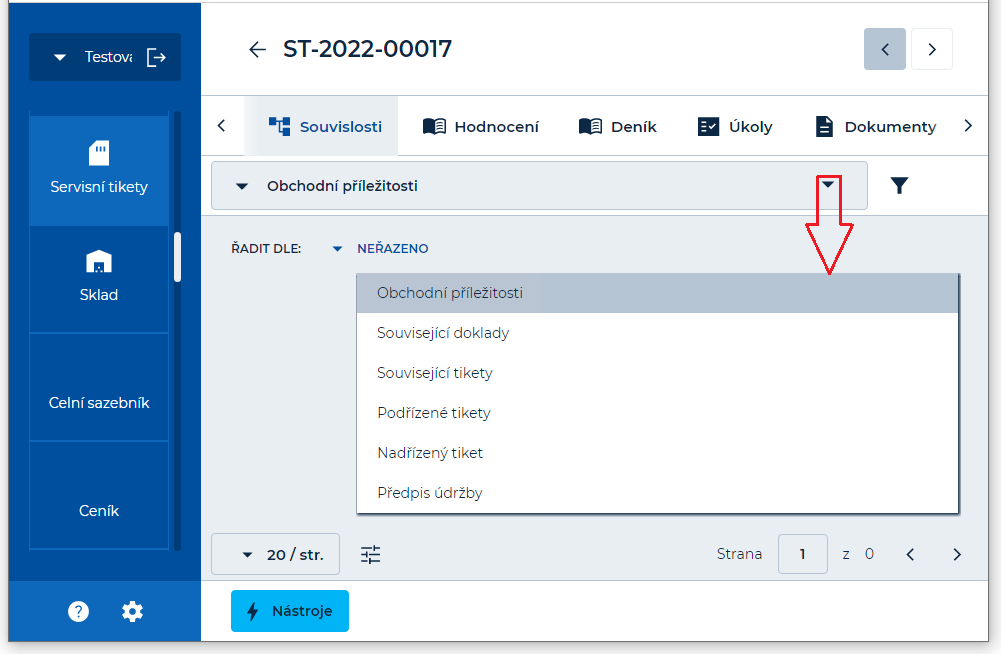
Obrázek 1A: Vario Online – Detail záznamu Servisní tiket, karta Souvislosti a nabídka pole Zobrazit.
Tabulka 1, obr. 1: Nabídka pole „Zobrazit” v záznamu Servisní tiket na kartě Souvislosti.
| ZOBRAZIT SOUVISLOSTI | POPIS |
|---|---|
| Související doklady | Volba zobrazuje související výdejky (vytvořené pro materiál) a související prodejní doklady (zakázky – faktury – pokladní doklady, viz Vytvoření obchodního – prodejního dokladu). |
| Související tikety |
Zobrazuje vazbu na související tikety, které jsou na obchodním/prodejním dokladu spolu s aktuálním tiketem.
|
| Předpis údržby |
Tato volba zobrazí vazby na související předpis, ze kterého byl tiket vytvořen.
|
Dodatečné vytvoření vazby servisního tiketu na předpis údržby
Přestože tiket není propojen s žádným předpisem, tzn., že byl vytvořen bez vazby na předpis údržby – nikoliv přes průvodce Vystavit servisní tikety podle předpisu údržby (Servisní tikety), můžete dodatečně vazbu provést tlačítkem Propojit tiket s předpisem údržby (obr. 2).
- V dialogu Propojení s předpisem údržby (obr. 2) se zobrazí pro daný zdroj všechny předpisy, které jsou vytvořeny v systému (i s ukončenou platností, neschválené). Číslo profylaxe může být na více řádcích, protože u předpisu je definováno více postupů v určitém pořadí.
- Vyberete si jeden
 postup předpisu (obr. 2) a klepněte na tlačítko OK . Tím se tiket s konkrétním postupem předpisu spáruje. Do data poslední profylaxe se zapíše aktuální datum (bude se měnit na datum dokončení na servisním tiketu). Do stavu počítadla poslední profylaxe se zapíše stav počítadla ze zdroje (stejného jako je na konkrétním postupu – na zdroji totiž může být více počítadel, tudíž se do postupu napíše stav jen toho počítadla, které odpovídá počítadlu vybranému na postupu předpisu).
postup předpisu (obr. 2) a klepněte na tlačítko OK . Tím se tiket s konkrétním postupem předpisu spáruje. Do data poslední profylaxe se zapíše aktuální datum (bude se měnit na datum dokončení na servisním tiketu). Do stavu počítadla poslední profylaxe se zapíše stav počítadla ze zdroje (stejného jako je na konkrétním postupu – na zdroji totiž může být více počítadel, tudíž se do postupu napíše stav jen toho počítadla, které odpovídá počítadlu vybranému na postupu předpisu).
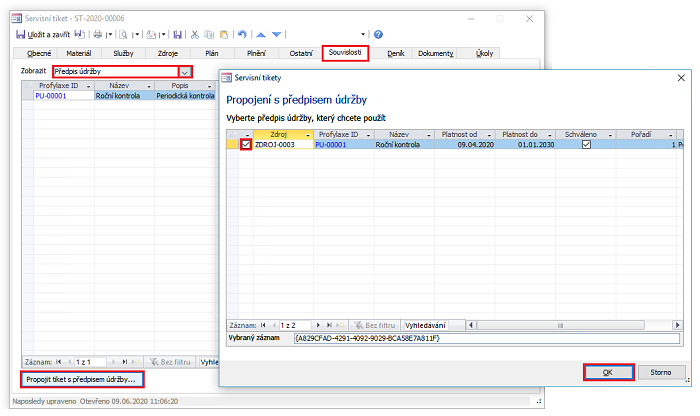
Obrázek 2: Detail záznamu Servisní tiket, karta Souvislosti, pole Zobrazit: Předpis údržby, tlačítko Propojit tiket s předpisem údržby › dialog Propojení s předpisem údržby.
Související dokumenty

 Stávající doklad, všechny tikety poté v souvislosti Související tikety „uvidí” veškeré tikety, které jsou na daném obchodním/prodejním dokladu.
Stávající doklad, všechny tikety poté v souvislosti Související tikety „uvidí” veškeré tikety, které jsou na daném obchodním/prodejním dokladu.